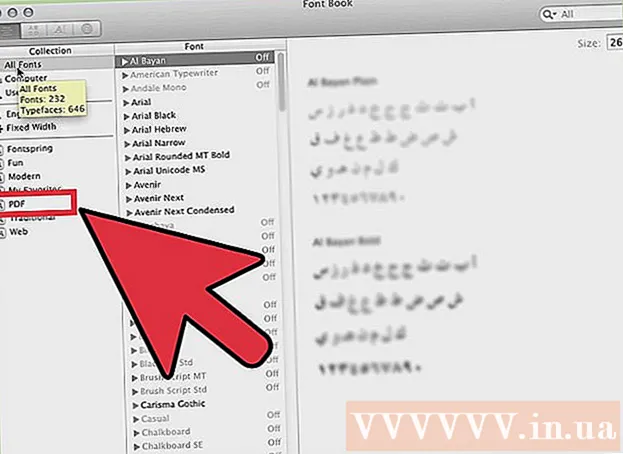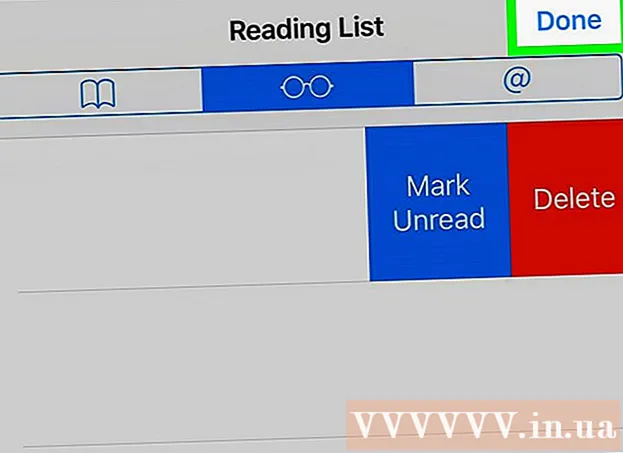May -Akda:
Laura McKinney
Petsa Ng Paglikha:
7 Abril 2021
I -Update Ang Petsa:
26 Hunyo 2024
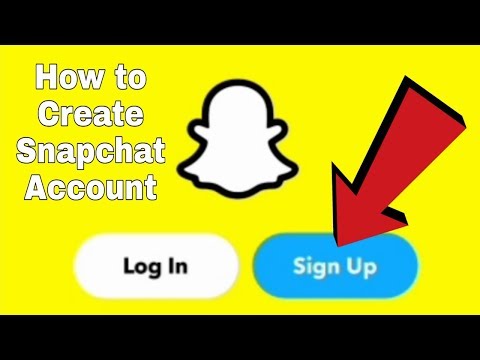
Nilalaman
Ang Snapchat ay isang medyo cool na application na nagbibigay-daan sa iyo upang magpadala ng "Snap" (mga mensahe) na may maikling nilalaman ng larawan at video sa iyong mga kaibigan. Ang lahat ng mga mensaheng ito ay magtatagal ng ilang segundo bago matanggal magpakailanman. Ang Snapchat ay libre upang mag-download para sa iPhone at Android.
Mga hakbang
Bahagi 1 ng 2: Pag-setup ng account
Kunin ang app. Pumunta sa App Store (para sa mga aparatong Apple) o Google Play Store (para sa mga Android device) at i-download ang Snapchat nang libre.
- Ang Snapchat ay idinisenyo para sa mga smartphone. Malamang na magkakaroon ka ng ilang mga problema kung gumamit ka ng isang iPad o isang Android tablet upang magparehistro.

Buksan ang app at pindutin ang piliin "Mag-sign Up" (Pagpaparehistro). Ipasok ang iyong impormasyon. Kailangan mong punan ang iyong email address, petsa ng kapanganakan, at mag-set up ng isang password. Upang makalikha ng isang Snapchat account, dapat ay higit sa 13 taong gulang ka.
Lumikha ng isang username. Ang susunod na screen na humihiling sa iyo na lumikha ng isang username ay lilitaw. Ito ang pangalang maaaring magamit ng iyong mga kaibigan upang mahanap ka sa Snapchat at ang pangalang lilitaw sa kanilang mga contact. Kailangang maging natatangi ang username, kaya dapat maging handa kang pumili ng ibang pangalan kung mayroon na ang nais mo.
- Maingat na piliin ang iyong username dahil hindi mo ito mababago. Kung nais mong baguhin ang iyong pangalan, kakailanganin mong mag-sign up para sa isang bagong account.

I-verify ang iyong numero ng telepono. Makakatanggap ka ng isang kahilingan sa pag-verify ng numero ng telepono upang i-verify ang iyong account. Maaari mong laktawan ang hakbang na ito kung nais mong gawin ito sa paglaon.
Patunayan na ikaw ay tao sa pamamagitan ng pagpili ng mga tamang imahe. Ang Snapchat ay may sariling pamamaraan sa pag-verify upang matiyak na hindi ka makakalikha ng awtomatiko. Mag-click sa larawan na may isang imahe ng multo dito. I-click ang "Magpatuloy" pagkatapos mong mapili ang lahat ng mga tamang imahe.

Magdagdag ng Kaibigan. I-scan ng Snapchat ang iyong mga contact upang makahanap ng mga gumagamit ng Snapchat. Upang idagdag ang mga ito sa iyong listahan ng mga kaibigan, i-tap lamang ang taong may plus icon sa kanang bahagi ng screen. Kapag natanggap nila ang iyong kahilingan sa kaibigan, maaari kang makipagpalitan ng mga larawan at video sa kanila.- Maaari mong laktawan ang hakbang na ito sa pamamagitan ng pag-click sa "Huwag Payagan" pagkatapos piliin ang "Magpatuloy".
- Kung nais mong magdagdag ng mga kaibigan na wala sa mga contact sa telepono, kakailanganin mong hanapin ang mga ito nang manu-mano. Magagawa mo ito sa pamamagitan ng pag-tap sa icon ng paghahanap sa kanang bahagi sa itaas ng screen na "Magdagdag ng Mga Kaibigan" at suriin ang kanilang username sa Snapchat.
Bahagi 2 ng 2: Paggamit ng Snapchat
Kumuha ng mga larawan na nagpapakita ng iyong damdamin at i-post ang mga ito para masaya. Sa sandaling nag-set up ka ng isang account at nagdagdag ng mga kaibigan, maaari mong simulang magpadala kaagad ng Snaps. Upang kumuha ng larawan, pumunta sa home screen ng Snapchat, katulad ng screen ng pagkuha ng larawan ng telepono na iyong ginagamit. Pindutin ang pindutan upang kumuha ng litrato, o pindutin ito upang makapag-record ng isang maikling video.
Ayusin ang larawan. Pagkatapos kumuha ng larawan, maaari kang gumawa ng iba't ibang mga pagpipilian sa pag-edit para rito.
- Maaari kang magdagdag ng mga caption sa mga larawan sa pamamagitan ng pag-tap nang isang beses sa screen. Paganahin ang keyboard, pinapayagan kang magsulat ng mga caption o mensahe at disenyo ng mga larawan.
- Maaari kang gumuhit sa larawan sa pamamagitan ng pag-click sa icon na lapis sa kanang tuktok ng screen. Lilitaw ang isang color bar, at maaari mong ilipat ang slider pataas o pababa upang pumili ng isang kulay.
- Maaari mo ring baguhin ang filter o magdagdag ng oras, temperatura, o anotate nang mabilis sa pamamagitan ng pag-swipe ng screen sa kaliwa.
Magtakda ng oras para sa iyong Snap. Bilang default, makikita ng tatanggap ang iyong Snap sa loob ng tatlong segundo. Maaari mong palitan ito sa pamamagitan ng pagpindot sa pindutan ng Timer sa ibabang kaliwang sulok ng screen. Mapapagana ang menu, pinapayagan kang pumili mula 1 - 10 segundo.
Magsumite ng larawan o idagdag ito sa iyong Kwento. Ipadala ang larawan sa pamamagitan ng pag-click sa icon ng arrow na matatagpuan sa ibabang kanang bahagi ng screen. Lilitaw ang mga contact ng gumagamit.
- Piliin ang taong nais mong snap sa pamamagitan ng pag-click sa kanilang username. Pagkatapos, pindutin ang arrow button sa kanang ibaba ng screen upang ipadala.
- Kung pupunta ka sa pahina ng "Snapchat", makikita mo ang iyong katayuan sa snap - kung ito ay "Naipadala", "Natanggap" o "Binuksan".
- Bilang kahalili, maaari kang magdagdag ng larawan sa "Aking Kwento", na lilitaw sa tuktok ng listahan ng contact. Papayagan ng pagpipiliang ito ang bawat isa sa iyong listahan ng contact na tingnan ang iyong mga larawan o video para sa isang walang limitasyong bilang ng mga oras sa loob ng 24 na oras. Maaari kang magdagdag ng maraming mga larawan o video sa iyong kuwento nang sabay-sabay.
Pindutin nang matagal ang iyong mukha sa screen ng Snapchat upang magamit ang Lense. Ang mga lente ang pinakabagong tampok sa Snapchat. Gagamit ang Snapchat ng pagkilala sa mukha upang buhayin ang iyong Snap. Maraming mga aparato na nagpapatakbo ng mas lumang mga operating system ay hindi makakagamit ng Lens.
- Bago kumuha ng isang Snap, pindutin nang matagal ang iyong mukha sa camera. Tiyaking tiyakin na ang iyong buong mukha ay makikita sa screen.
- Pagkatapos ng ilang segundo, lilitaw ang isang wire frame at ang pagpipiliang Lens ay ipapakita sa ibaba ng screen. Kung ang Lens ay hindi naisaaktibo, maaaring ito ay dahil hindi tugma ang iyong aparato.
- Mag-swipe pakaliwa upang makita ang iba't ibang mga epekto. Ang ilang mga epekto ay may kasamang mga tagubilin, tulad ng "Buksan ang bibig" o "Itaas ang iyong kilay". Lilitaw ang isa pang epekto kung susundin mo ang aksyong ito. Magbabago ang library ng Lens, kaya't ang ilang mga epekto ay mawawala makalipas ang ilang sandali.
- Snap Snap o pindutin nang matagal ang pindutan upang mag-record ng video. Maaari mo itong ipadala tulad ng isang normal na larawan.
Buksan ang mensahe. Upang buksan ang mga mensahe sa Snapchat na ipinadala sa iyo ng iyong mga kaibigan, pumunta sa pahina ng "Snapchat". I-tap at hawakan ang username ng taong nagpadala sa iyo ng mensahe upang matingnan ang kanilang larawan o video.
- Kapag nagsimula ka nang tumingin ng mga mensahe, magsisimula ang relo ng isang countdown ng mga segundo. Kapag bumalik ang oras sa zero, hindi mo na makikita ang snap.
- Ang tanging paraan lamang upang makaligid dito ay ang kumuha ng screenshot ng larawan habang nakikita pa ito. Ang larawan ay nai-save sa iyong photo library. Aabisuhan din ng Snapchat ang nagpadala na ang screenshot ay nakuha.
I-block ang Kaibigan. Kung nais mong harangan (harangan) ang isang tao sa iyong mga contact (hindi nila magagawang i-snap o makita ang iyong kwento), magagawa mo ito sa pamamagitan ng pag-scroll pababa sa username ng tao sa mga contact sa Snapchat. iyong.
- I-click ang kanilang pangalan, pagkatapos ay piliin ang icon ng mga setting na lilitaw sa tabi nito. Ang isang pangalawang menu ay pop up, na nagbibigay-daan sa iyo upang harangan o tanggalin ang taong iyon.
- Kung tatanggalin mo ang tao, tuluyan silang mawawala sa iyong mga contact. Kung harangan mo ang mga ito, lalabas ang kanilang username sa listahan ng block sa ibaba ng mga contact.
- Upang ihinto ang pag-block sa kanila, ang kailangan mo lang gawin ay mag-scroll pababa sa screen ng listahan ng block, mag-tap sa kanilang username, mag-tap sa icon ng mga setting at piliin ang "i-block". Ang kanilang mga pangalan ay babalik sa orihinal na lokasyon ng iyong listahan ng contact.
Baguhin ang mga setting. Maaari mong baguhin ang mga setting sa iyong account sa pamamagitan ng pag-tap sa icon na gear sa kanang itaas ng pahina ng "Snapchat" o pahina ng mga mensahe.
- Dito, magagawa mong baguhin ang email address, telepono, at i-off o i-on ang mga notification.
- Maaari mo ring piliin kung sino ang nais mong mag-snap at kung sino ang makakakita ng kwentong nai-post mo - lahat ng gumagamit ng serbisyo, o kung sino ang nasa iyong mga contact.